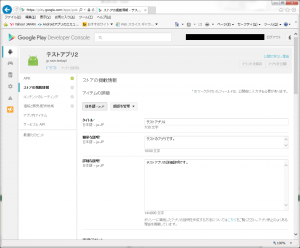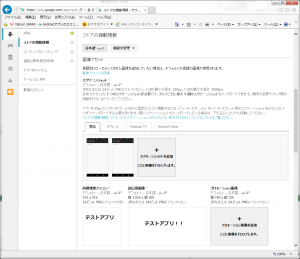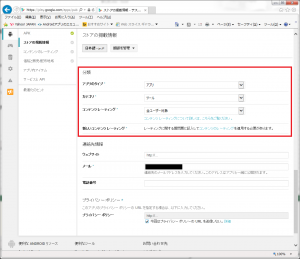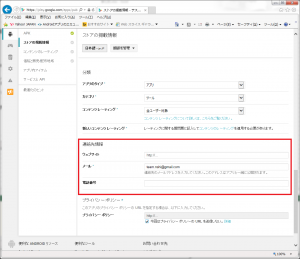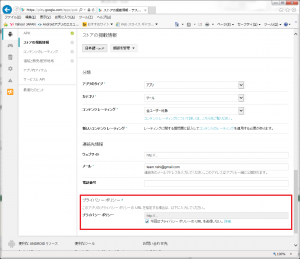0.前回までの実施内容
前回の記事(Androidアプリ公開方法まとめ 【第六回】アプリ公開①)では、アプリの登録について説明をしている途中になりましたので、今回は前回の続きを説明していきます。
まずは、第一回で説明したアプリの登録手順です。
【アプリ公開手順】
- デベロッパーアカウントの取得(【第二回】デベロッパーアカウントの取得)
- アプリのスクリーンショット(2枚)の準備(【第三回】アプリ公開準備 画像編)
- アイコンの準備(【第三回】アプリ公開準備 画像編)
- 宣伝用画像の準備(【第三回】アプリ公開準備 画像編)
- アプリへ署名付与(【第四回】アプリ公開準備 署名付与概要編,【第五回】アプリ公開準備 署名付与編)
- アプリの登録(【第六回】アプリ公開①)
前回は、「6.アプリ登録手順」の説明の途中で終了しました。【第六回】アプリ公開①で説明した登録の手順は以下となります。
【アプリ登録手順】
- デベロッパーコンソールログイン(すべてのアプリ画面表示)
- 新しいアプリ追加
- APKファイルのアップロード
- ストア掲載情報の入力
- コンテンツのレーティング設定
- 価格と販売/配布地域の設定
- アプリ内アイテムの登録
- 公開
今回は、前回「3.APKファイルのアップロード」まで説明しましたので、「4.ストア掲載情報の入力」から説明していきます。
1、アプリ登録
4.ストア掲載情報の入力
ストア掲載情報で必ず入力する必要がある項目は以下のものとなります。
【ストア掲載情報 必須入力項目】
- アイテムの詳細
- 画像アセット
- 分別
- 連絡先
- プライバシー ポリシー
タイトル、簡単な説明、詳細な説明
スクリーンショット、高解像度アイコン、宣伝用画像
カテゴリ、コンテンツ レーティング、新しいコンテンツ レーティング
メール
プライバシー ポリシー
それでは、一つずつ入力していきましょう。
- タイトル
- 簡単な説明
- 詳細な説明
アプリのタイトルです。アプリの新規登録をした際に入力しているため、すでに入力済みとなっていると思います。
アプリのインストール画面のトップに表示される簡易的な説明です。下記の赤枠に表示されます。
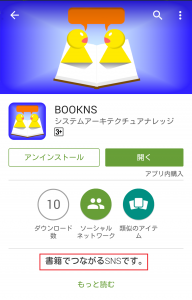
アプリのインストール画面のトップに表示される簡易的な説明の下にある「もっと読む」を押します。すると、アプリの詳細情報の画面が表示されます。そこに表示される詳細な説明です。下記の赤枠に表示されます。
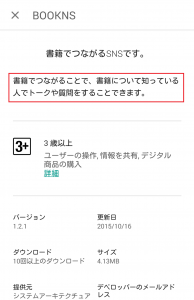
- スクリーンショット
- 高解像度アイコン
- 宣伝用画像
アプリのスクリーンショットを登録します。スクリーンショットは【第三回】アプリ公開準備 画像編で説明した通り最低2枚必要です。
アプリ検索時の表示やインストール時のアイコンです。高解像度アイコンの使用の箇所に関しましては、【第三回】アプリ公開準備 画像編の記事を参照してください。
アプリをインストールする画面に表示される画像です。宣伝用画像の使用箇所についても【第三回】アプリ公開準備 画像編を参照してください。
- アプリのタイプ
- カテゴリ
- コンテンツ レーティング
- 新しいコンテンツ レーティング
アプリまたはゲームを選択します。今回は、アプリを選択します。
アプリのカテゴリです。作成したアプリに合うカテゴリを選択します。
対象ユーザを選択します。アプリに合う対象ユーザを選択します。
ここでは設定できません。コンテンツのレーティングのアンケートに答えることで決定されます。
- メール
問合わせ用のメールアドレスを記載します。アプリをインストールする画面公開されますので公開されても問題ないメールアドレスを記載します。
- プライバシー ポリシー
アプリのプライバシー ポリシーを示すURLがある場合にはここで指定します。なければ、今回はプライバシー ポリシーの URL を送信しない。にチェックをいれます。
5.コンテンツのレーティング設定
コンテンツレーティングの決定をするアンケートです。この回答によって対象年齢が決定します。注意書きにも書いてありますが、アンケートには正確に回答してください。
6.価格と販売/配布地域の設定
アプリの価格と販売する地域を選択します。アプリの価格を無料にした場合、有料へ変更することはできないので、無料にてアプリを配布する場合は注意してください。また、有料でアプリを配布する場合は販売アカウントを設定する必要があります。次に、有料にした場合はデフォルトの価格に販売価格を入力します。そして、下のほうにある同意事項のコンテンツ ガイドラインと米国輸出法にチェックします。
3.次回の記事について
今回も前回に引き続きアプリ登録について説明しました。無料かつ課金がないシステムであればこの状態でアプリ公開することができます。次回は販売アカウントの設定と課金アイテムを追加する手順を説明します。